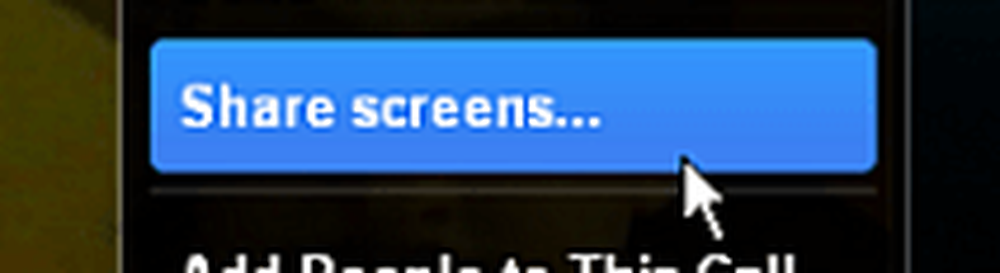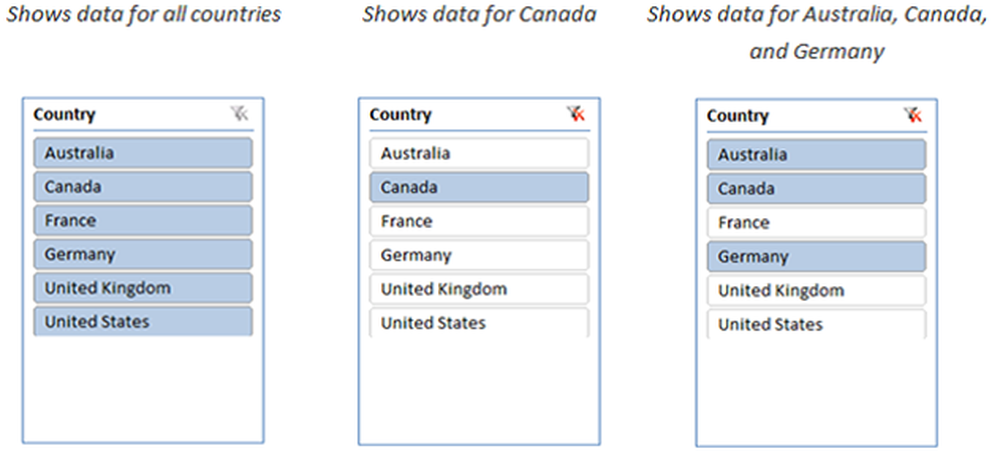Cómo usar Shift + Actualizar para reiniciar páginas web individuales

 Los navegadores generalmente almacenan en caché el contenido estático en las páginas para ayudar a que los sitios web se carguen más rápido al mantener algunos de los archivos en línea almacenados temporalmente en su computadora (uh, sí, caché). Cuando un sitio de Internet no se carga o no funciona correctamente, poco viejo, entonces una de las cosas que los geeks podrían intentar es borrar la memoria caché del navegador e intentarlo de nuevo. pero hay otra manera.
Los navegadores generalmente almacenan en caché el contenido estático en las páginas para ayudar a que los sitios web se carguen más rápido al mantener algunos de los archivos en línea almacenados temporalmente en su computadora (uh, sí, caché). Cuando un sitio de Internet no se carga o no funciona correctamente, poco viejo, entonces una de las cosas que los geeks podrían intentar es borrar la memoria caché del navegador e intentarlo de nuevo. pero hay otra manera.Si el resto de Internet parece estar en paz, pero solo está teniendo problemas con un sitio en particular, la mayoría de los navegadores permiten un acceso directo incorporado para eliminar cachés de páginas individuales. Dependiendo del navegador y del sistema operativo, la variación de la clave será diferente, por lo que aquí está el desglose de las diferentes maneras de hacerlo:
Windows
- Sostener Cambio y Hacer clic la Refrescar botón en tu navegador. (Este es el movimiento alternativo y funciona en todos los navegadores.)
- prensa Ctrl + Shift + R simultaneamente.
- prensa Ctrl + F5.
Mac
- prensa Cmd + Shift + R simultaneamente.
- En Safari tienes que Sostener Cambio y Hacer clic Refrescar.

Una actualización regular simplemente usará los archivos que ya tiene almacenados en la memoria caché para intentar volver a cargar la página, y si es una página con errores, eso no funcionará. El uso de la técnica Shift + Refresh borrará completamente la memoria caché de los archivos que pertenecen a esa página y luego descargará los nuevos desde el servidor web.
El plan no es a prueba de fallas, y siempre hay alrededor de 100 formas diferentes de hacer lo mismo. Sin embargo, a veces es posible que aún se encuentre con sitios web problemáticos y páginas que no se carguen, sin importar cuántas veces se actualice.
Cuando se encuentre en esta situación, lo mejor sería intentar abrir la página en una nueva pestaña. Si eso no funciona, reinicie el navegador o incluso su computadora.